来源:网络 作者:POCO摄影社区
以上工具使用时注意调节流量和不透明度,遵循少量多次的原则,耐心才是正经事。除此之外还有一些磨皮插件也都试用过,那个P开头的我之前很喜欢用,比较适合懒人,但因为总是磨过头现在不咋用了(已经卸载所以忘记怎么拼了)。DR3最专业,在皮肤状态特别不好的时候会用,比较麻烦但是效果很好。NikCollection里有个动态皮肤效果也不错,但还是要注意数据调节防止磨过头。反正磨皮是个技术活,方法有很多,自己用顺手了最重要。
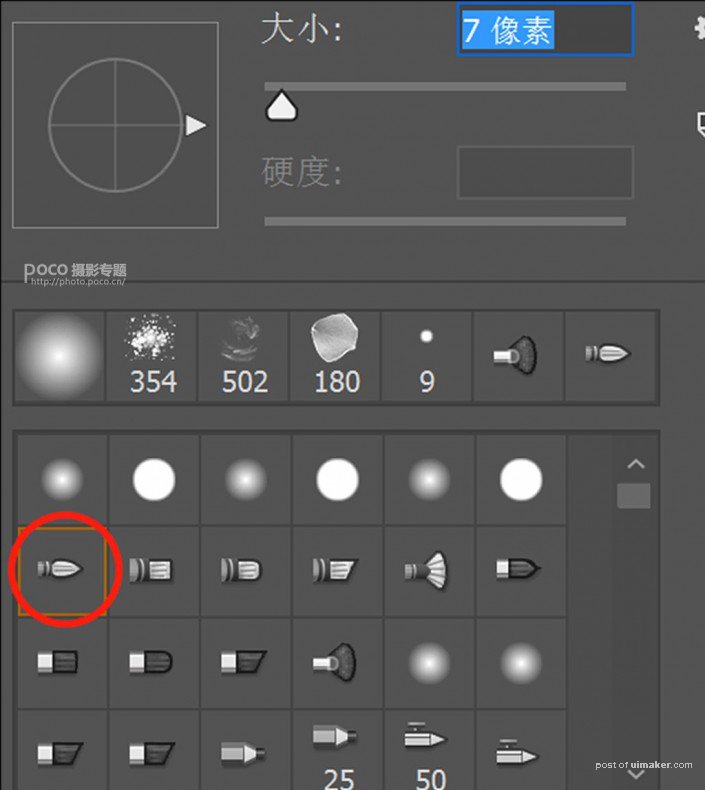
调色插件我也试过很多,现在唯一在用的的还是Exposure 7。修完皮肤后导入插件,Exposure 7 - 彩色胶片 - 印刷 - 柯达 Portra 400VC,强度设置百分之30左右。如果在LR里没有添加颗粒的话也可以在这个插件里添加,我觉得还挺方便的。最后我会用画笔画一些睫毛、眉毛等,细节再完善调整一下。笔刷比较习惯用上面那个,画笔大小视情况而定 一般都在7以下,,手绘板效果更好一些,我也曾经用鼠标试过但失败了……例如下图,用此方法画上根根分明的白色眉毛,添加睫毛使其更加浓密。虽然是小小的细节,但在前期妆面不够细致的时候善用此方法是可以拯救很多不完美的。

par6 排版
排不排版因人而异,我个人是喜欢排版的。好的排版和好的后期一样可以给作品锦上添花,不好的排版也挺破坏构图的,你要知道那些图适合排版哪些图不适合,用本组的几张图举例:什么样的图适合排版呢?

以上三张同样的角度同样的光线条件下我拍了无数张,单张看都是还不错的。但一组图里出现太多类似的图就真的很无聊了,除此之外它们还满足了另一个适合排版的要素,那就是画面比较干净,确切的说是背景干净人物主题突出,这就很适合做二次创作,所以看起来很类似的三张图做了不同排版后效果如下。



排版素材其实都是比较简单的元素:捕梦网、扑克牌、星宿等,任何你觉得不违和的元素都可以添加。下图这种角度一样画面略有不同的也是很适合拼图的:

把其中一张水平翻转一下拼成一张就好,妹子建议在指尖加一点星斑增加神秘感,按个人爱好也可换成火焰、星云等各种元素: PS教程网

下图这种本身比较杂乱但比较好修饰,有至少三边都全部没有触及画面边缘的图也是很适合二次创作的。

首先建立黑色背景,把人物放在画面上方位置,调节色阶和蒙版让画面融入背景。想要加点什么素材呢?散落一地的羽毛是不错的选择,选择工具或仿制图章选择地面上的羽毛重新排列到你想要修饰画面的地方,右图白圈里的羽毛其实都是拾取左图红圈里的,也省了很多找素材的麻烦。右图完成之后单张就挺好看,也可以跟下图结合做再次创作。
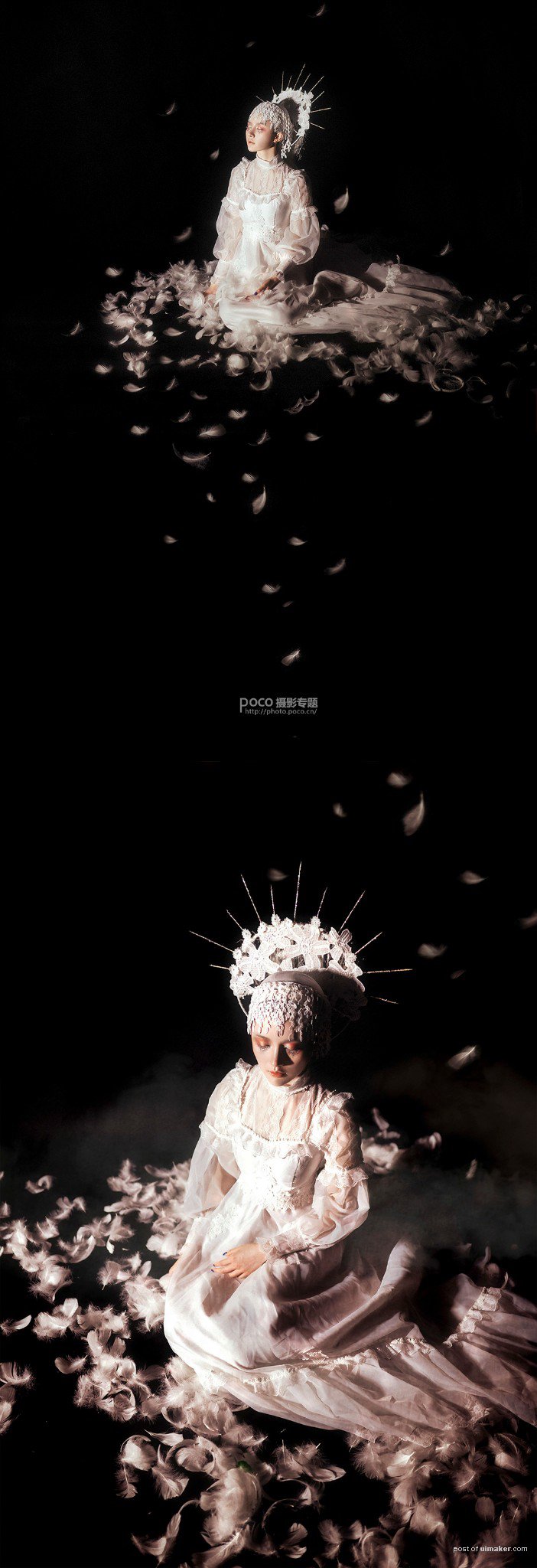
还有些图本身特点比较突出就不太适合排版或者加水印了比如这种场景或大特写,突出画面本身就很好。
总之啊,版式设计这东西技术含量还是比修图、调色低,更多是考验大家的想象力和创造力,包括对整体画面的把握和修图。相同的是没什么捷径,多学习多积累多欣赏优秀作品才是王道。
好啦,感谢你看完这篇洋洋洒洒的废话,祝大家都可以拍出喜欢的的照片,这次的拍摄思路就是这样!

